¿Alguna vez buscaste en tu computadora y encontraste particiones o volúmenes de disco que no sabías que existían? O, ¿ha notado que una instalación de Windows crea dos particiones? uno grande y uno más pequeño? El pequeño tiene un tamaño de 100 MB o 600 MB. ¿Que es eso? ¿Lo necesitas? Bueno, es la partición EFI, y la respuesta corta es sí, la necesita.

¿Qué es la partición EFI en Windows 10?
Decimos Windows 10, pero las particiones EFI han sido parte de versiones anteriores de Windows y también son parte de otros sistemas operativos (SO), como Linux y Mac OS.
EFI significa Interfaz de firmware extensible. Como su nombre lo revela, EFI conecta el sistema operativo al firmware de los componentes de hardware en una computadora. Piense en el firmware como el cerebro de cada pieza de hardware. La parte extensible del nombre nos dice que EFI se puede cambiar para diferentes situaciones.
La mayoría de los dispositivos Windows usan un BIOS UEFI (Sistema básico de entrada / salida de interfaz de firmware extensible unificado) en estos días. Es fácil encontrar la versión de BIOS para su computadora. Solo los dispositivos Windows que utilizan UEFI BIOS tendrán la partición EFI. Un sistema de Windows que no es UEFI BIOS incluye la información de arranque en la partición primaria.
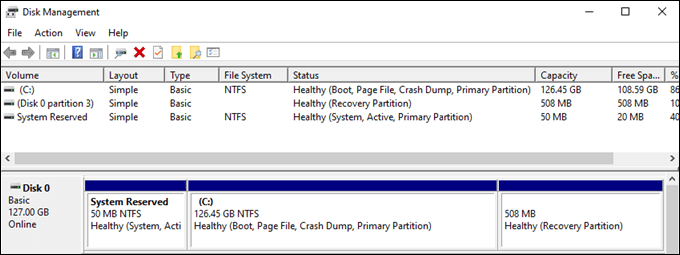
Cuando iniciamos una computadora, Windows no se inicia en ese momento. Primero, se inicia el BIOS. ¿Qué es la BIOS?? Es un SO mínimo que vive en un chip. Activa el hardware y el firmware. Luego, el BIOS busca la partición EFI para obtener instrucciones sobre cómo iniciar e interactuar con Windows.

La partición EFI contiene archivos y utilidades esenciales, como:
Cuando la partición EFI se encuentra correctamente y el proceso de arranque funciona, se inicia Windows.

¿Debo eliminar la partición EFI?
Si ve la partición EFI y piensa: "Hay 100 MB adicionales que mi computadora podría estar usando. Vamos a eliminarlo ", no hagas eso. Windows hace un buen trabajo al dificultar la eliminación de la partición EFI. Pero puedes hacerlo. Sin el EFI, el BIOS pensará que Windows no existe y la computadora no se iniciará correctamente. Además, ¿es importante ganar 100 MB adicionales de espacio libre en el disco? Entre almacenamiento en la nube y unidades económicas de más de 1 TB, no necesitamos esos 100 MB. Déjalo ser.
¿Dónde está la partición EFI en Windows 10?
Si está buscando la partición EFI en Explorador de archivos, probablemente no Encuéntralo. La partición EFI es valiosa, por lo que está oculta. Pero no es demasiado difícil de encontrar.
Use Disk Management para encontrar la partición EFI
Disk Management es una utilidad de Windows para particionar, cambiar el tamaño, cambiar el nombre, y formatear discos.
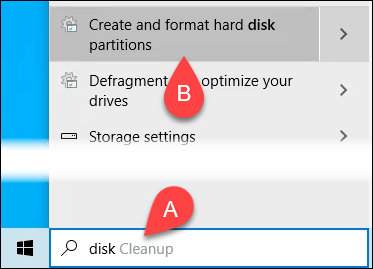
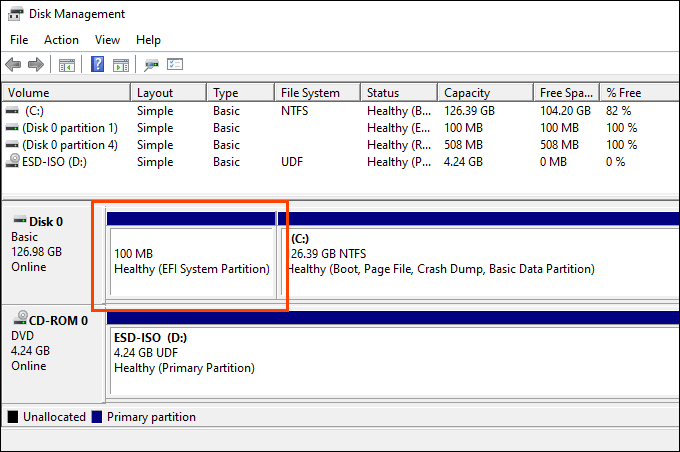
¿Cómo puedo ver qué hay en la partición EFI?
Puede usar Símbolo del sistema para ver el contenido de la partición EFI. Sin embargo, es un poco complicado y no es fácil de navegar. Si tiene mucha curiosidad acerca de lo que hay en la partición EFI, descargue Asistente de partición de minitool. Es gratis.
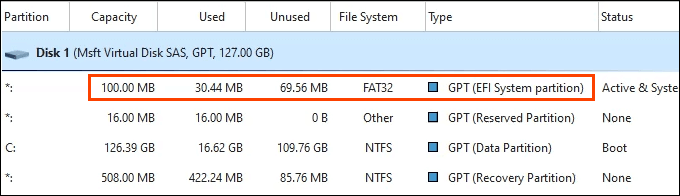
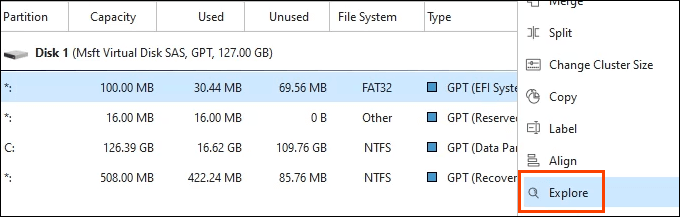
Ahora puede vea todo lo que hay en la partición EFI.
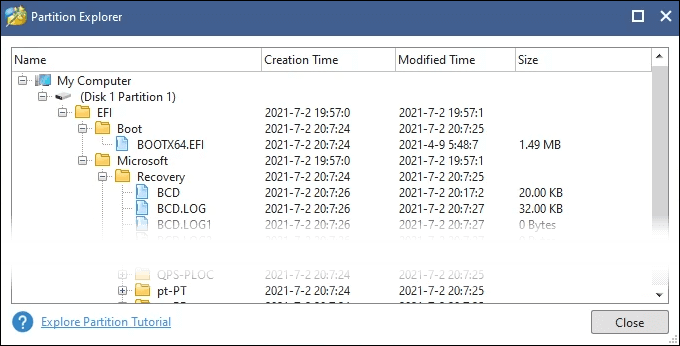
¿Cómo puedo eliminar la partición EFI en Windows 10?
Usted ' Estás atrapado en hacer esto, ¿no? Antes de intentarlo, asegúrese de tener una copia de seguridad del sistema o tener Medios de instalación de Windows 10 para restaurar si falla. Esto puede salir muy mal.
Elimine la partición EFI utilizando DiskPart
DiskPart es una utilidad de línea de comandos que puede administrar particiones de unidades. Puede ponerlo a trabajar en la partición EFI.
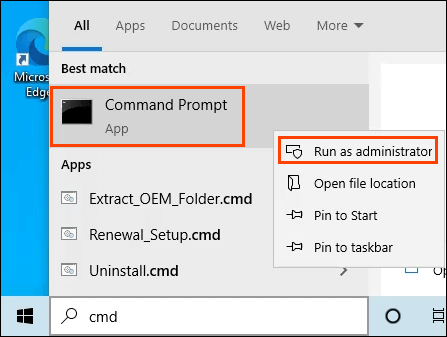
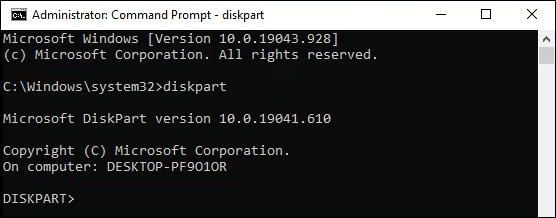
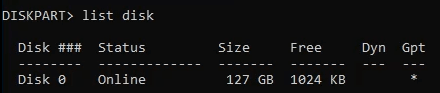

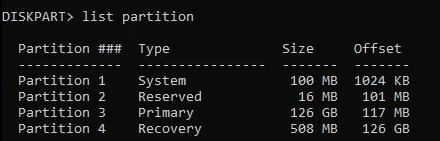
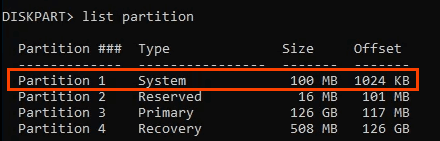


Elimine la partición EFI usando Minitool
Si no puede eliminar la partición EFI con DiskPart, es probable que se pueda eliminar con Minitool.
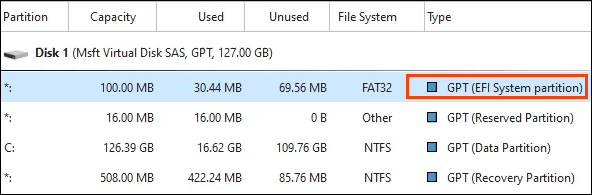
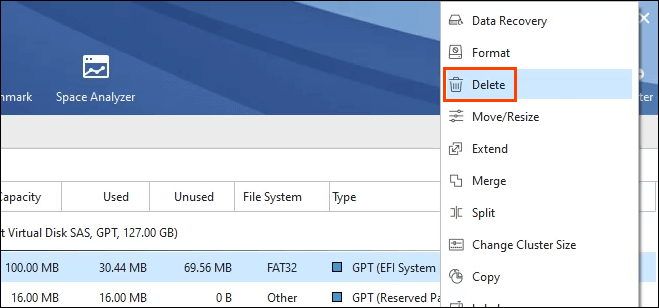
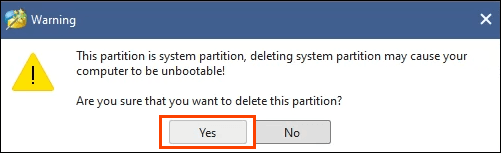
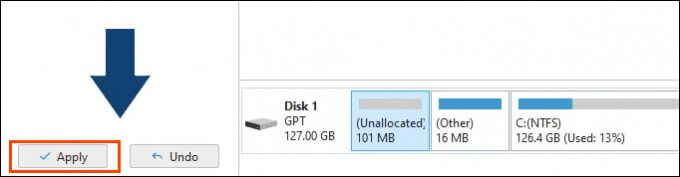
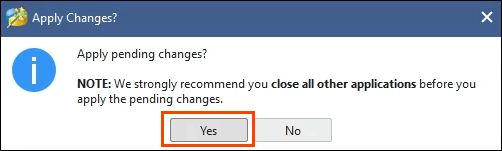
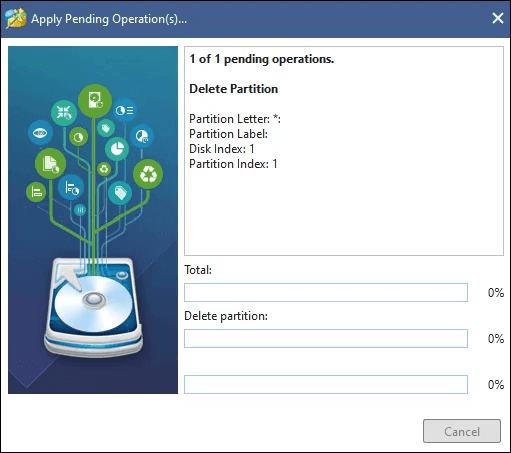
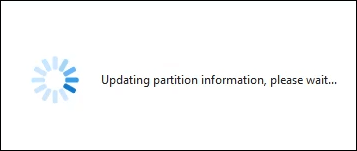

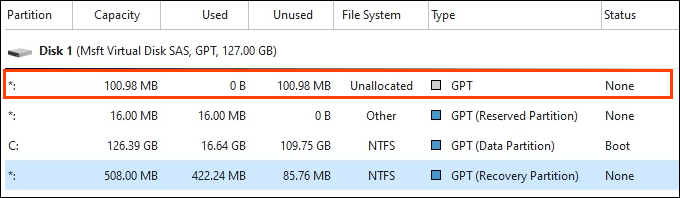
¿Cómo restauro la partición EFI?
Se arrepiente, ¿verdad? Puede reinstalar Windows desde un medio de instalación como un Unidad de memoria USB o un DVD. O puede reconstruir manualmente la partición EFI utilizando el símbolo del sistema. Ese es un proceso complicado más allá del alcance de este artículo, así que manténgase atento a un artículo sobre cómo restaurar la partición EFI en Windows 10.